百胜.ERP商店管理系统3000+操作手册
百胜软件操作详细讲解

百胜软件适用于各种规模的企业,可满足企业在不同发展阶段
03
的实际需求。
主要功能与特点
供应链管理
实现从采购、库存到销售的全 程跟踪和管理,优化企业供应 链。
移动办公
支持移动设备访问,方便企业 随时随地进行业务处理。
财务管理
提供全面的财务管理功能,包 括账务处理、报表生成、成本 分析等。
人力资源管理
涵盖员工信息管理、招聘、培 训、绩效评估等模块,提升人 力资源管理效率。
数据冲突
避免重复录入相同数据,确保数据唯一性。
系统崩溃与故障恢复
系统崩溃
遇到系统崩溃,首先保存当前工作,然后重启软件。
故障恢复
定期备份软件设置和数据,一旦发生故障,尽快恢复。
兼容性问题
确保软件与操作系统和其他软件兼容,避免因不兼容导致崩溃。
软件更新与升级
升级准备
备份重要数据和设置,以防升级过程中数据 丢失。
重启软件或电脑,清理缓存和临时文件,更 新软件至最新版本。
03
基础操作讲解
登录与系统设置
登录
打开百胜软件,点击“登录”按钮,输入用户名和密码,点击“登录”即可进入系统。
系统设置
在系统主界面,点击“系统设置”,可以对软件的基本参数、界面风格、数据精度等进 行设置。
数据导入与导
数据导入
在软件主界面,点击“数据导入”, 选择需要导入的数据类型和文件,进 行数据解析和校验,成功后即可将数 据导入到软件中。
更新检测
定期检查软件更新,确保软件始终保持最新 状态。
升级过程
按照软件提示完成升级操作,确保升级成功。
THANKS
感谢观看
其他配置
根据实际需求,配置其他相关参数,如打印 设置、邮件服务器等。
[分公司]百胜BSERP操作手册
![[分公司]百胜BSERP操作手册](https://img.taocdn.com/s3/m/aebc79412b160b4e767fcff5.png)
6
申请退货(自营、单店)
分销管理------商店配货------退货操作------商店退货申请单------新增(F4)------选择类型、商店、商店库位、退货日------录入商品------保存(F2)------审批
16
发货跟踪综合分析
分销管理------综合统计——出库统计——发货跟踪综合分析
17
库存分析
分销管理------库存管理------库存统计------库存数据分析
18
进销存分析
分销管理------综合统计——进销存统计——仓库进销存数据分析
14
生存盈亏单(财务)
库存管理------库存调整------仓库盈亏单------新建------选择日期、仓库------盈亏表(选择生成盈亏盘点类型)------保存------验收(自动生成仓库调整单,盘点生效)
报表查询操作(客服、数据、物流)
15
发货分析
分销管理------综合统计------出库统计------发货数据分析------单据选择发货单
7
退货(自营、单店)
分销管理------商店配货------退货操作------商店退货通知单------执行生成商店退货单------点保存(F2)------发出
8
处理自营、单店退货申请
分销管理------商店配货------退货操作------商店退货申请单------执行------选择所退货品生成商店退货通知单------保存(F2)------审核1------审核2(财务/客服)
3
申请退货给总公司
BS3000+附录A《单据录入、编辑》
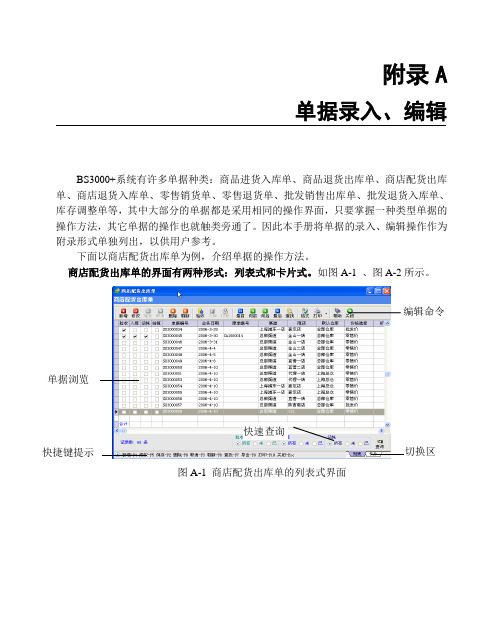
附录A单据录入、编辑BS3000+系统有许多单据种类:商品进货入库单、商品退货出库单、商店配货出库单、商店退货入库单、零售销货单、零售退货单、批发销售出库单、批发退货入库单、库存调整单等,其中大部分的单据都是采用相同的操作界面,只要掌握一种类型单据的操作方法,其它单据的操作也就触类旁通了。
因此本手册将单据的录入、编辑操作作为附录形式单独列出,以供用户参考。
下面以商店配货出库单为例,介绍单据的操作方法。
商店配货出库单的界面有两种形式:列表式和卡片式。
如图A-1 、图A-2所示。
图A-1 商店配货出库单的列表式界面 单据浏览快速查询快捷键提示附录A 单据录入、编辑 275图A-2商店配货出库单的卡片式界面•单据浏览:显示单据号、业务日期、验收、记帐、入库、结算标志。
浏览栏中的内容按单据的编号排序,列表式界面里可以单击鼠标、滚动或用“最前”、“向前”、“向后”、“最后”功能钮来选择单据浏览,双击被选中单据后,即显示该单据的卡片式界面;卡片式界面里用“最前”、“向前”、“向后”、“最后”功能钮来选择单据浏览。
• 单据录入:输入日期、原单号,选择渠道、商店后自动产生单据号,再选择发货仓库等。
日期一般默认系统当天日期,可依据需要修改;订单号栏位自动显示该配货单的关联订单号,如没有关联订单,本栏位为空;通知单号栏位同样显示该配货单的关联通知单号,如没有关联通知单,本栏位为空。
• 明细录入:输入商品明细数据,可以采用条码扫描录入,也可以键盘输入。
商品录入后显示商品代码、商品名称、颜色、尺码、数量、差异数、标准价、单价、金额等信息。
数量指实际发货数,差异数是通知数与数量的差异。
把焦点放在明细区里面,直接输入商品代码,自动会定位到相应得商品。
键盘输入共有两种默认查询方式以输入商品为例:1)如果输入助记符后按回车如果此助记符的商品不仅一个,则回车弹出查询界面,此查询界面时精确查找的,可以找出助记符和商品代码和输入的代码相同的商品,查询界面刷新可以看到操作员权限内的所有商品;2)如果不按回车而是点查询标志进入模糊查询窗口,查询的商品代码是以输入代输入方式附加信息276 BS3000+ 百胜服装ERP系统码为开始符号的,只支持商品代码查询,查询条件默认是“输入代码%”;3)如果是输入完整数据,如[代码]名称,则点查询图标弹出查询窗口显示的是所有商品涉及输入内容有:商品信息、面辅料信息、仓库信息、客户信息、供应商信息注意:业务单据中表头不支持模糊查找。
百胜系统操作流程及权限分配

办 事 处 退 货
入库/ 入库/出库
记账
单,生成调拨退货入库单, 修改,保存 仓库主管: 仓库主管:入库,出库,打 印 财务: 财务:记帐 其他人员查看
库存账
客户往来 账
第 2 页
三.配货管理 配货管理
客户/商店配货流程 客户/商店配货流程
市场市场-加盟客服 客服/ 客服/自营督导 仓库 财务部 说明
BS3000+系统操作流程及权限分配 BS3000+系统操作流程及权限分配 系统操作流程
说 明:
本作业流程是结合百胜公司按 BS3000+系统流程控制建议,与相关部门沟通讨论,并与公司实际业务流程 整合优化后,重新制定的百胜软件系统作业指导,请各部门严格执行.
一,进货管理 进货管理
商品进货流程 商品进货流程
配货出库单 配货出库单 出库
入库
出库
记账
库存账
客户往来 账
自营督导, 客服, 数据员: 自营督导, 客服, 数据员: 入库 财务: 财务:记帐 其他人员查看 办事处货控员: 下辖店铺 自主制定配货单
第 3 页
客户/ 客户/商店退货流程
客服/ 客服/自营督导 仓库 财务部 说明
1.根据客户退货需求入 退货通退知单
实物盘点
库存盘点单 库存盘点单
库存盘点单 库存盘点单
验收
验收
盘点单权限: 自营部: 自营部:新增,修改,保 存,预盈亏 财务部: 财务部:修改,保存,验 收,预盈亏 财务部权限: 财务部权限: 库存盈亏单: 新增, 盈亏, 删除,验收 库存调整单: 新增, 修改, 保,删除,验收,记帐
库存盈亏单 库存盈亏单
商店退货入库单 商店退货入库单 退货入库
BS3000+说明书(3系统管理)
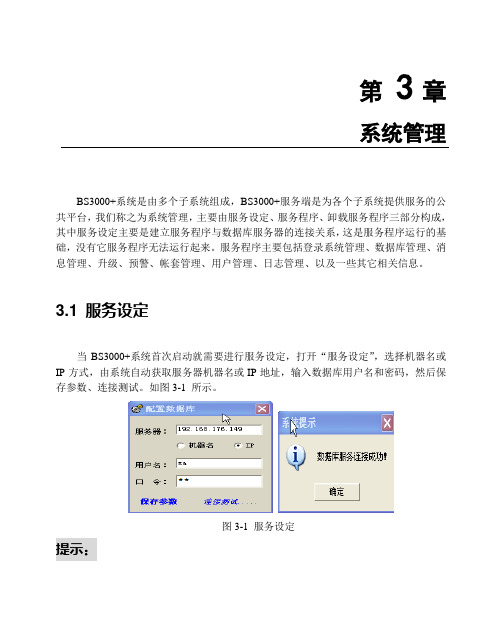
第3章系统管理BS3000+系统是由多个子系统组成,BS3000+服务端是为各个子系统提供服务的公共平台,我们称之为系统管理,主要由服务设定、服务程序、卸载服务程序三部分构成,其中服务设定主要是建立服务程序与数据库服务器的连接关系,这是服务程序运行的基础,没有它服务程序无法运行起来。
服务程序主要包括登录系统管理、数据库管理、消息管理、升级、预警、帐套管理、用户管理、日志管理、以及一些其它相关信息。
3.1 服务设定当BS3000+系统首次启动就需要进行服务设定,打开“服务设定”,选择机器名或IP方式,由系统自动获取服务器机器名或IP地址,输入数据库用户名和密码,然后保存参数、连接测试。
如图3-1 所示。
图3-1服务设定提示:第3章系统管理17 当服务器有变更时需要重新设定,否则整个BS3000+系统将无法运行。
3.2 登录系统管理登录系统管理功能包括数据库初始化、用户登录、注销以及退出系统,修改用户口令。
数据库初始化时要求输入的代码是对应客户的代码,总部默认是000。
点击“服务程序”,打开菜单“系统”→“注册”,点击“注册”。
如图3-2所示。
图3-2 登录1.进入登录系统窗口。
2.输入操作员以及口令,点击“登录”进入系统管理,否则点“退出”返回。
3.如果需要修改口令,则勾选“修改口令”后点击“登录”系统弹出修改口令窗口。
如图3-3所示。
图3-3 修改口令18 BS3000+ 百胜服装ERP系统4.输入旧口令,输入新口令,输入确认口令,点击“确定”,则修改成功。
(密码支持0至6位)5.若需要更换用户或者重新登录,在主菜单“系统”的下拉菜单项有“注销”功能,注销此用户再重新注册即可。
6.打开主菜单“系统”的下拉菜单项,点击“退出”,退出系统管理。
注:客户端也可以在服务只打开不注册的情况下登录。
3.3 系统模块启用系统模块启用功能是启用BS3000+系统中的业务模块。
打开菜单“系统”→“系统启用”。
如图3-4所示。
百胜系统操作手册
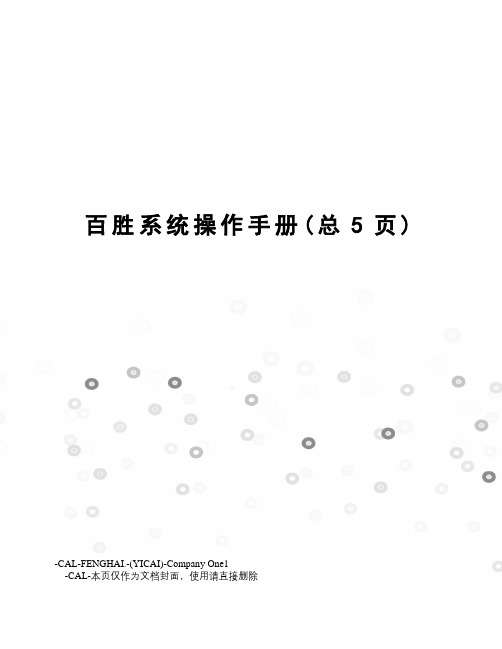
百胜系统操作手册(总5页) -CAL-FENGHAI.-(YICAI)-Company One1-CAL-本页仅作为文档封面,使用请直接删除BS3000+系统软件使用手册一、零售管理系统A 销售日报单的销售单输入步骤:企业应用集成→零售管理→零售业务→零售销售单→新增注意:1选择时间是否正确; 2选择的商店是否正常; 3在商品录入货品号,一看:颜色;二看:尺码; 三看:数量;四看:金额;五对:看下金额折扣是否和日报单一致.B销售日报单的销售退货单输入步骤:企业应用集成→零售管理→零售业务→零售退货单→新增注意:1选择时间是否正确; 2选择的商店是否正常;3在商品录入货品号,一看:颜色;二看:尺码; 三看:数量;四看:金额;五对:看下金额折扣是否和日报单一致.二、配货管理系统配货管理系统是总部和分部用来向下属直营店、专卖店配货、实现向商店配货和商店退回的商品物流的流转业务,不包含给批发商的商店配货业务。
跟踪商店要货订单,统计分析订货量与预计退货量的实际发、退货情况,对比分析商店在不同时期的配货情况、各商店的配货数量、各商品的配货情况、分布情况,合理制定商店铺货计划,迅速补货。
注意:在系统一级机构和二级机构之间可以发货和补货,门店之间的调拨不能使用此单据。
A总部向门店配货的操作步骤:企业应用集成→配货管理→发货业务→商店配货通知单→商店配货出库单注意:1 总部打《商店配货通知单》确定数量后,审核,当门店收到的实物和单据一致时,在打《商店配货出库单》(此单据只要调出《商店配货通知单》的单据号,核对审核。
2选择时间是否正确 3选择的商店和仓库机构是否正常4在商品录入货品号,一看:商品条码;二看:数量是否和日报单一致.B 门店向总部退货的操作步骤:企业应用集成→配货管理→退货业务→商店退货通知单→商店退货出库单注意:1 门店写《退货通知单》,总部手工录入《商店退货通知单》总部收到货物确定数量后,审核,在打《商店退货出库单》(此单据只要调出《商店退货通知单》的单据号,核对审核。
BS3000+说明书(1系统运行环境)

第一章系统运行环境1.1 系统运行环境《BS3000+百胜服装管理系统》是基于Windows平台上的应用程序,其软硬件环境必须满足Windows正常运转要求。
所以在安装《BS3000+百胜服装管理系统》之前,首先应该对计算机系统硬件环境和软件环境进行检查。
具体要求将在下面的章节中详细说明。
1.1.1 系统运行的硬件环境1.服务器:•Intel Pentium III 600 MHz或更高档次的CPU。
•128MB或更多内存。
•600MB以上硬盘空间。
2.客户机:•Intel Pentium II 266 MHz或更高档次的CPU。
•64MB或更多内存。
•200MB以上硬盘空间。
1.1.2 系统运行的软件环境1.网络操作系统:•中文Windows XP、2000 /2003 Server 网络系统。
2.客户机操作系统:2 BS3000+百胜服装管理系统•中文Windows XP/2000 /2003 系统。
3.数据库系统:•MS SQL Server 2000 / MSDE2000。
1.2 系统使用前的准备1.2.1 概述在《BS3000+百胜服装管理系统》投入运行前,需要完成一些必要的准备工作,以便顺利完成由手工管理到计算机管理的过渡。
首先,单位领导必须重视并亲自过问。
要求制定一套科学合理的业务流程、协调各部门的责任和协作、培训相关管理和操作人员。
实践证明,系统实施是否顺利,很大程度取决于领导在思想上对计算机管理的重视程度。
安排专门人员负责实施BS3000+系统。
企业的生产计划和进销存业务一旦依靠计算机软件来完成,要确保有专人负责本系统从硬件、软件、系统、数据备份、病毒防范等方面的工作,也就是说必须保证有一个系统管理员,既要精通本单位业务流程,又要对计算机、软件等知识有一定的了解,同时系统管理员要有很强的岗位责任心。
加强对计算机应用的培训。
针对企业的决策层、管理层和操作层培训计算机使用基础知识,培训手工管理与计算机管理的差异,培训怎样使用计算机完成日常业务,培训怎样从计算机获得准确的管理信息等相关知识。
ERP商店管理系统操作简介
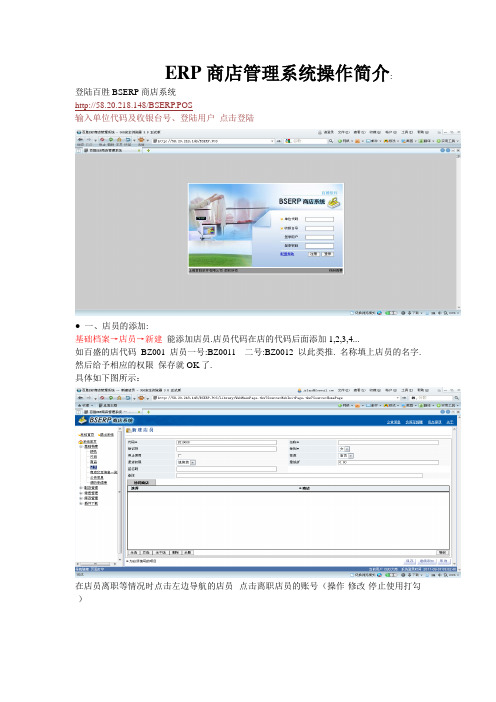
ERP商店管理系统操作简介:登陆百胜BSERP商店系统http://58.20.218.148/BSERP.POS输入单位代码及收银台号、登陆用户点击登陆●一、店员的添加:基础档案→店员→新建能添加店员.店员代码在店的代码后面添加1,2,3,4...如百盛的店代码BZ001 店员一号:BZ0011 二号:BZ0012 以此类推. 名称填上店员的名字.然后给予相应的权限保存就OK了.具体如下图所示:在店员离职等情况时点击左边导航的店员--点击离职店员的账号(操作-修改-停止使用打勾-)●二、每日启动商店系统后操作:零售管理→前台收银→开始营业→上班→备用金修改(弹出对话框直接确定).(与打卡报道一样)具体如下图所示:●三、录零售销售单据:零售管理→前台收银→开始收营.会转换到新建前台收银单,把店员名称选择进去,然后在输入区内把货号输入回车出现对话框选择你销售的颜色和尺码,再单价选项里输入实际价格.点确认.如果颜色,尺码,金额输入错误下面有改颜色,改尺码,改单价的选项(销售多双可以输入多双).确认无误,在下面实收金额里输入收的金额,再点右下方结算.零售销售单据就完成了.具体如下图所示:四、每日销售日结:零售管理→销售日结→点右边的日结.建议当天的销售第二天一起日结,系统自动按日期生成零售销货单.在零售销货单里能看到生成的数据,查到零售的销售记录.所以每天日结一次,每天的销售就只有一张零售销售单,方便查找每天的销售记录.具体如下图所示:五、零售的退货,情况列举:顾客退鞋,换鞋的情况.零售管理→前台收银→开始收银. 和销售是一样的步骤,不同的是输入货号选择颜色尺码后选择这个商品点下面有个单品退货的选项, 输入区会有T/的显示,然后回车,商品就会显示负,金额也会显示负.这里分2种情况处理:一种是鞋子要修的鞋,请把单价都改为零,再结算.另一种直接给顾客要退钱的,就直接和以前销售金额一样的单价来结算.(请注意零售退货需要备注下情况,需要修理需要退换情况说明下,在此单结算前,操作栏有整单备注的选项,然后把情况备注清楚.需要修的鞋也可以备注顾客的姓名和联系电话等,方便联系.) 零售修好鞋和换鞋的操作:鞋子修好了,或者仓库维修不好鞋了要退还顾客钱,顾客想穿另一双鞋用这双加钱或者补差价给顾客的情况处理操作.1,修好的鞋直接在前台收银里开销售单一样把鞋开出去,不同的是把单价改为零,备注下是修好的鞋.2,鞋子修不好了,要给顾客退钱的话,需要操作的步骤有2步,因为之前顾客的鞋已经做过零售退库,这里需要先把鞋开销售单销售出去,单价为零,然后在相同的单可以输入单品退货,把需要退给顾客的钱输入在单价里.可以在同一张前台收银单做在一起,这样一双进一双出,数量颜色尺码都相互抵消了,只有金额上给顾客退掉了钱.3,同样,顾客的鞋修不好了,需要换别的款,先把上面2的步骤走一遍,退库的金额改为零(这样是为了体现出鞋子是换的鞋,与正常的销售可以区分开来),然后再把换的鞋也输入到这张单上来,价格与修不好的鞋相同就把单价改为零,顾客需要补差价补多少单价就填多少,需要退顾客差价退多少就负多少.(一般都因该是顾客补差价)提示:一进一出的步骤稍麻烦点,不过为了保证库存无误,店里区分换鞋与销售.六、自营店内部调货操作:库存管理→移仓入库单和移仓出库单.移仓出库单:你们店的货调到其他店去的操作, 新建后,选择快捷操作选项的移入商店,然后回车,在仓库选择中选择调往的商店点确认,在输入区就可以输入调给这个店的鞋的货号颜色和尺码了.(小建议:调拨的鞋整单备注一下,特别是发快递的一双客订鞋,把快递名称和单号备注进去,便于查找鞋所在的位置,好给顾客一个确定的答复.)移仓出库单建立好了货已发出,需要点把此单点发出.移仓入库单:别的店调往你们店的鞋,填了快递单号你们可以随时查出鞋子到了哪里,收到货后检查并把入库单验收完成.具体如下图所示:七、仓库里配给店里的货和店里退回仓库的货的查看:配货管理→商店配货单和商店退货单.具体如下图所示:仓库配给店里的鞋都能在商店配货单里看得到,日期、双数,一天有几张单等.在详细里可以看到配到店里的货号颜色尺码,店里的客订鞋和补码鞋配了多少,在第一时间内都没一目了然.退给仓库的货同样在商店退货单里能一目了然,是否退的鞋与仓库收到的鞋一致,方便有问题能及时的沟通,杜绝了返回仓库的鞋没有记录或是给其他店退了.七、库存查询库存管理→库存分析→商品库存分析查单个货号的鞋:在商品代码栏选择你要查你库里的鞋的货号,然后搜索.查同季的鞋的数目:商品代码栏点开后左边有个小类,有鞋的分类,把你想要查季节性的鞋打勾,然后刷新,可能鞋会很多,筛选出来的鞋有多页,有个+和-号,点+号全选然后导入到右边,每页都需要全选了导过来,然后确认来搜索本店的库存,随时都可以查到店里鞋什么样的鞋多,什么样的鞋少,及时能把库里的鞋做好调整.具体如下图所示:八、快速查本店和其他自营店的鞋:在销售过程中,顾客问到一款鞋,在零售管理-前台收银这里不点开始收银,直接在输入区输入货号回车,就能立刻显示出本店的这款鞋的颜色尺码数量.如果自己店没有货了,可以点打开的这个页面右边有个协作商店库存,快速查到其他自营店的库存情况,选择颜色和尺码,看哪个店有货,就近原则在第一时间里把货落实了,成交.小结:规范操作流程,杜绝负库存产生.在残鞋方面要多注意,稍微复杂点.其他还有本店销售排行查询和协作商店排行的查询待续.。
百胜软件操作详细讲解

零售管理
四、零售销货单
1、作用:零售销货单是用来补录销售的。
2、进入:点零售管理—零售销货单,进入以 下界面
点新建进入以下界面。
点开日期后面的
按钮,可以修改日期。
在输入区输入款号之后,按两下回车键,弹出选择颜 色、尺码框,选好之后,点确认。
十二、账务管理
1、作用:此功能可以查看账目,山西公司 上的账都可以从这里查到。如物 料款、画册明细款、货款等。
以下是商品费用单,点开详细 后可以看到具体的明细
以下是客户应收往来流水账统计,点统计后可以看到具体的明细
数据分析
1、数据分析是很重要的,它可以及时掌握 自己店铺的动销比,可以及时的拿出策略, 解决库存。
打开浏览器,在地址栏输入以上地址,按 回车,进入以下界面
弹出以上这个窗口要点“是”,点登录,进入以下界 面
商店设置 打开系统设置—商店设备配置
点修改,进入以下界面,这里可以设置启动小票打印
配货管理
一、商店配货单
1、作用:主要用来核对并验收到货明细,如 明细有疑问,请及时联系商品部
2、打开:点开配货管理—商店配货单, 进入以下界面
2、打开:点开配货管理—商店退货申请单,
进入以下界面
点新建,进入以下界面
பைடு நூலகம்输入区输入款号,按两下回车,
输入好要返货的明细点确认。在输入区继续输入其他明细, 下面的备注要写清楚返货的类型,如代销,退货率,残次 等。
输入好后点保存。
三、商店退货单
1、作用:商店退货单是用来及时跟进退货 的,只有扫了退货单,才能上账。
选择好库位,点确认。
支持敏捷输入前打上对勾,在输入区输入款号
百胜软件操作详细讲解
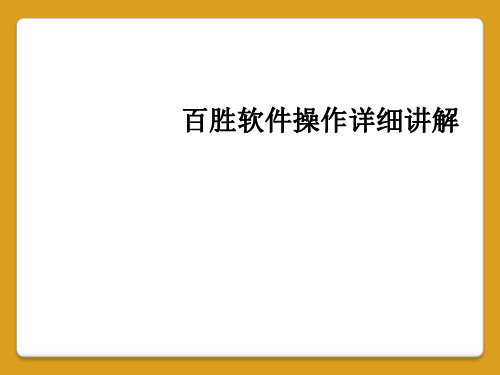
教学资料整理
• 仅供参考,
输入好之后,按两下回车键
弹出颜色、尺码窗口,选择好颜色、尺码后,按确认
在右边的中间就会显示出件数和应收金额
在实收金额输入实际收到的钱,点结算.VIP消费先输入 卡号再消费。(点VIP输入—输入卡号—按两下回车—输 入款号—按两下回车—选择颜色、尺码)
七、销售日结
1、作用:每天的日结很重要,只有点了日结 后系统中的库存才会减少。
零售管理
四、零售销货单
1、作用:零售销货单是用来补录销售的。
2、进入:点零售管理—零售销货单,进入以 下界面
点新建进入以下界面。
点开日期后面的
按钮,可以修改日期。
在输入区输入款号之后,按两下回车键,弹出选择颜 色、尺码框,选好之后,点确认。
在输入区继续录入第二件,第三件,都录完后,点保存
百胜软件操作详细讲解
内容提要
商店设置
零售销货 零售退货
退货申请单 商店配货单 商店退货单
零售管理 会员管理
数据分析 账务管理
配货管理 库存管理
会员资料 会员消费
库存查询
库存盘点
进入系统
地址:
打开浏览器,在地址栏输入以上地址,按 回车,进入以下界面
弹出以上这个窗口要点“是”,点登录,进入以下界 面
点确认,确认之后点统计,这样统计出来的就是13年店里所有春装
十、库存盘点
1、作用:是用来盘点现有店里的货品,这样 可以做到日清月结,告别以前只点 总数不点明细的时代。
2、打开:库存管理—库存盘点单—新建。
在输入区直接扫,或直接输入,输入一部分后点保存,点了修改 后可以继续扫,最后更新库存后可以看到差异数。
商店设置 打开系统设置—商店设备配置
BS3000+说明书(2系统安装指南)

第2章系统安装指南2.1 安装前的准备《BS3000+ 百胜服装ERP系统》是基于Windows平台上的应用程序,如果您的计算机还没有安装中文Windows,那么请先安装中文Windows XP/2000/2003 系统。
另外,该系统运行需要SQL数据库或MSDE软件的支持,如果还没有安装MS SQL Server 2000/MSDE2000系统,那么安装光盘中提供了MSDE安装。
在安装本系统之前,您需要将Windows的桌面显示作相应的调整,将显示分辨率设为800×600或1024×768,外观设为Windows标准方案。
2.2 安装并维护BS3000+总部加密锁1.BS3000+的总部加密锁应安装在服务器端。
关闭计算机电源,将软件包装中的总部加密锁插在服务器的USB接口上,然后启动计算机,进入Windows 操作系统。
2.将《BS3000+百胜服装管理系统》安装光盘放入服务器的CD-ROM驱动器。
3.打开文件夹“DOG_Server”,双击安装执行文件图标SETUP,开始安装BS3000+总部加密锁控制系统。
安装完成后会自动启动。
如需手动启动,可在Server目录下的DOG_Server文件夹中直接运行Nr6Svr.exe,运行后它会自动将自己注册成服务程序,每次开机自动启动,直到卸载服务程序为止。
启动服务后会在系统任务区显示一个小图标,如图2-1所示。
第2章系统安装指南7图2-1 总部加密锁服务图标4.在图标上双击鼠标左键或单击鼠标右键会出现服务控制界面,可以进行启动、终止、卸载三种控制,右键菜单里有退出命令可以退出服务程序。
如图2-2所示。
图2-2 总部加密锁服务控制界面5.客户端应用程序安装后,一般会自动搜索找到加密锁,当客户端提示找不到加密锁时,需要进行客户端的配置,在Client目录下找到Dogconfig.exe,直接运行后,在弹出的配置窗口中将搜索方式改为手动搜索,服务器IP地址列表中输入服务器的IP地址,其他的默认即可。
百胜ERP商店管理系统操作手册-20页文档资料

弹出如下窗口,输入数量,点确认,点保存 。
经过上面的操作后,总部系统就能看到一 张普通订单,总部根据库存情况来处理订单配 货、发货,一个流程也就完成了!
相同向总部退货,我们要做一张退货申请 单!可以点开系统查看一下,再此不做多说。
2、如果想查询总部近期的发货和向总部退 货的情况,可做如下操作:
点开 配货分析——商店配货数据分析 , 针对商店的收退货数据进行统计分析。
统计结果如下图:
三、零售管理
• 在零售管理我们主要用到:零售销货单、 零售退货单、前台收银、销售日结和零售 分析。
• 本次侧重于零售分析的查询。打开系统零 售管理——零售分析——零售销货数据分 析
(选择时间段,选择销货单或是退货单,或单选某件商品,
2、建立店员,此操作用于后期统计店员销售业绩
退货权 限设置
基础档案/店员:增加店员
1.店员代码
性别选择
1.店员名称 性质选择
店长密 码设置
最低折 扣设置
二、配货管理
1、要货 (系统界面如下:)点击新建
二、配货管理
1、要货 (系统界面如下:)点击新建
注意:输入区,有条码输入和支持敏捷输入,条码输入用于用条码扫描枪扫 描输入,支持敏捷输入用于手工录入,此处我们选择支持敏捷输入。
百胜ERP商店管理系统
操作使用说明
• 本课件此次侧重于:
一、登录,店员建立 二、配货管理 三、零售管理 四、库存管理
一、系统登陆
• 1、输入网址或者点击桌面的快捷方式或者输入收藏夹里的收藏快捷 方式都可以打开系统,界面如下:输入相应的单位代码、收银台号、 登录用户名和登录密码点击登录。
登录界面如下
显示金额
百胜系统操作流程及权限分配
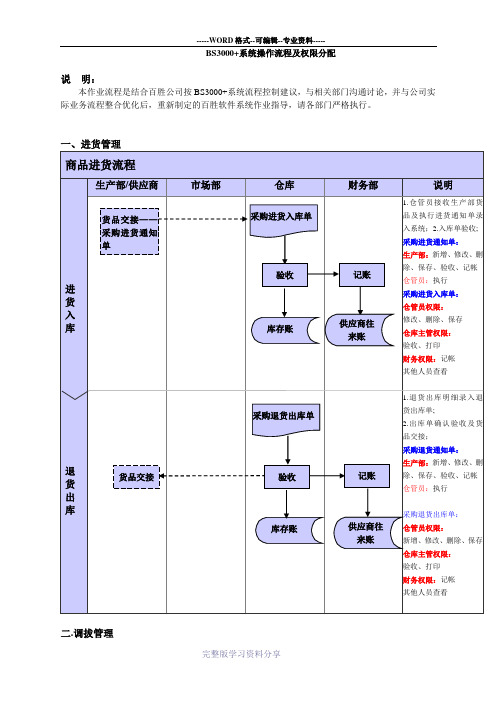
办事处调拔流程
办事处
-----WORD 格式--可编辑--专业资料-----
市场-外办客服
仓库
财务部
调拔发货通知单 新增
审核
执行
渠道调拔发货单
办
入库
事
处
发
货
调拔退货通知单 新增
出库 库存账
记账
客户往来 账
审核
执行
渠道退货入库单
办
入库/出库
记账
事
处
退
库存账
客户往来
货
账
说明
1. 将 外 办 发 货 需 求 录 入 发 货通知单 2. 仓 库 根 据 通 知 单 执 行 出 货,扫描出库单(仓管员); 3.出库单确认验收(仓库主 管); 4.办事处接收货品交入库; 外办权限: 调拨发货通知单:新增、修 改、保存 调拨发货单:入库、打印 外直营督导:审核 仓管员权限:执行发货通知 单,生成渠道调拨发货单, 修改、保存 仓库主管:出库、打印 财务:记帐 其他人员查看
-----WORD 格式--可编辑--专业资料-----
BS3000+系统操作流程及权限分配
说 明:
本作业流程是结合百胜公司按 BS3000+系统流程控制建议,与相关部门沟通讨论,并与公司实 际业务流程整合优化后,重新制定的百胜软件系统作业指导,请各部门严格执行。
一、进货管理
商品进货流程
生产部/供应商
市场-直营客服
实物盘点
仓库
实物盘点
库存盘点单
库存盘点单
验收
验收
财务部
说明
1.仓库/商店负责实物盘 点及数据录入;
客服负责商店盘点数 据录入 3.盘点单确验收;(仓库主 管/客服) 4. 根据盘点单生产盈亏 单;(财务) 4.上报库存盈亏,经确认 后验收盈亏单; 5.记账复核;
- 1、下载文档前请自行甄别文档内容的完整性,平台不提供额外的编辑、内容补充、找答案等附加服务。
- 2、"仅部分预览"的文档,不可在线预览部分如存在完整性等问题,可反馈申请退款(可完整预览的文档不适用该条件!)。
- 3、如文档侵犯您的权益,请联系客服反馈,我们会尽快为您处理(人工客服工作时间:9:00-18:30)。
• 当一天营业结束后,点击 零售管理销售日结日结。
点击零售管理小票查询,在这里可以看到每张小票的状态。如当天有顾客要退 换衣服点击作废小票,前提是在没有日结的情况下。已经日结的,正常收银,把 要退的货品的数量销售改为-1结算即可。
• 五、库存管理
• 库存盘点:库存管理仓库盘点单 新建选择好日期 扫描输入货品保存打开库存预盈亏统计 店铺自己先检查盈亏情况 确认无误之后将盘点封面传真至公司并通知营运部验收 。
百胜ERP商店管理系统
操作使用说明
一、系统登录 二、配货管理
三、店铺出货
四、零售管理 五、库存管理 六、会员管理
一、系统登陆
• 1、输入http://122.227.219.174:8001/BS3000J.ShopSale或者点击桌面的快捷方式打开系统输入 相应的单位代码收银台号登录用户名登录密码点击登录。
定不存在在途数量。
• 4.为提高盘点进度,在盘点前要确认自己库存中不在负库存
2、库存统计
查询ห้องสมุดไป่ตู้店商品库存:零售管理开始收银输入要查询商品代码 库存查询F2可查看当前商品库存 。查 询其它店商品库存:零售管理开始收银输入要查询商品代码 协作商店库存。点开“详细”可看到 此商品所对应的商店的明细库存
货品移至其他店铺 在库存管理打开 移仓出库单新建选择需要移到的店铺 输入需要移出的货号 按回车确认货号输入需要移的规格数量点击确认发出
•
四、零售管理
• 前台收银:选择零售管理前台收银开始收银选择店员输入商品-选择颜色,尺码实收金 额”框里面输入金额结算
•
如果客户是有刷卡、现金等组合形式付款的话、则需点击 组合收银(+/) 输入对应结算代码和金 额后-点击确认 (录入结算代码、输入金额后需按回车键跳至结算清单才生效)
配货单验收 :选择配货管理商店配货单找到单据后 点击详细确认实际来货数量与单 据数量没有差异验收
• 店铺移仓单查收 :点击库存管理移仓入库单找到单据后 点击详细 确认实际移仓数量与单据数量没有差异验收
三、店铺出货
货品退回公司在配货管理下面打开退货申请单新建输入需要退的货号按回车确认货号输入需要退 的规格数量点击确认审核(如需要在这张单子加文字说明点击整单备注输入需要说明的文字按回 车点击保存。总部收到货后会根据申请单的账面数进行核对。核对无误后最终会生成 商店退货单 店 铺需进行查看 确认货品到仓数量有无差异
• 盘点注意事项
• 1.盘点时间选择。例如2012年02月31日,盘点验收日期2012年02月 31日。(重点注意)
• 2.确认盘点日之前该仓库/门店的所有业务单据都录入完毕,不存在漏
单,多单据。比如:代理收货单,零售销货单,移仓出库单等。 • 3.确认盘点日之前该仓库/门店所有对应的业务单据都确认并验收,确
店员建立 :进入基础档案店员新建输入信息保存
1.店员代码
1.店员名称
性质选 择
退货 权限 设置
二、配货管理
向总部要货操作:选择主界面配货管理商店配货订单新建输入需要补的货号按回车确认货号 输入需要补的规格数量点击确认审核(如需要在这张单子加文字说明点击整单备注输入需要说 明的文字按回车点击保存)
• 六、会员管理
• 会员建立:会员管理顾客资料新建输入 生日、姓名、电话、地址按保存发卡 激活
会员资料查询
此次课件就讲这么多,不清楚的地方我们会 后沟通,不耽误大家的时间了
谢谢观赏
